マインドマップツール「MindMup2.0」

- 無料のマインドマップツールを探している人
- 見た目がいいツールを探している人
- クラウド型のツールを探している人
マインドマップを作れるいいツールはないかなと探していると有料のツールでも無料で使用できるものもあったのですが、作れるマップ数が3つまでだったりと機能が制限されているためまともに使えるものがありませんでした。
無料でいいツールはないかなと探していたら「MindMup2.0」を見つけました。
「MindMup2.0」についてご紹介したいと思います。
MindMupのメリット
- デザインがいい
- 無料で使える
- 作れるマップ数に上限数がない
- ブラウザが使えればどこでも編集できる(スマホでもできる)
- 直感的に操作できる
- 画像、メモを挿入できる
無料なのに十分な機能を使うことができます。
これだけ出来たら十分使えると思います。
見た目はこんな感じです。

MindMup2.0の導入方法
「MindMup2.0」はgoogleドライブに追加することで使えるようになります。
googleドライブに追加する方法をご説明します。
まず、googleドライブを開きます。
「新規」⇒「その他」⇒「アプリを追加」を選択します。

「MindMup 2 For Google Drive」で検索すると検索結果に表示されるので、選択してインストールを行うと使用できるようになります。
googleドライブの「新規」⇒「その他」を選択すると「MindMup 2.0 For Google Drive」が追加されています。

MindMup2.0の使用方法
googleドライブの「新規」⇒「その他」を選択すると「MindMup 2.0 For Google Drive」を選択すると新規のマインドマップが起動します。

ノードの編集
「Enter」、「スペースキー」、「F2」で編集モードになります。

ノードの追加
「Tab」、「Insert」で子ノードを追加できます。

「Enter」で同じ階層にノードを追加できます。

ノードの削除
「Delete」でノードを削除できます。

ノードの移動
移動したいノードを選択してドラッグ&ドロップで移動できます。
切り取り(Ctrl+X)、貼り付け(Ctrl+V)でも移動できます。


スマホでの編集
スマホでも「MindMup2.0」を使用できます。
しかし、新規のマインドマップは作成できないようです。
編集は可能なので、事前に空のマインドマップをいくつか作っておけば新規で作れない問題は回避できるかなと思います。
まとめ
使い勝手も見た目もいいので気に入って使っています。
仕事中にふと頭に浮かんだことをメモしたり、外出中でもスマホで書き込んだりできるので大変便利です。
読んだ本をまとめたりするときにも役立っています。
いいものを見つけられました。
ぜひ使ってみてください。
-
前の記事

Oracle 空文字の扱いについて 2020.10.15
-
次の記事
Excelテクニック 2020.10.28




コメントを書く